Win11硬件要求tpm2.0如何开启
时间:2012-03-26 访问量:1053
Win11硬件要求tpm2.0如何开启?最近,微软Windows 11系统相当热闹,也有很多朋友想要提前安装体验Win11系统的魅力。但是,却发现win11硬件配置要求tpm2.0,不知道怎么去开启这个功能。其实,开启tpm2.0需要bios来设置。下面大师兄就告诉你Win11硬件要求tpm2.0如何开启吧!

1、 电脑重启,并在开机时按F2进入bios设置页面,选择高级模式。
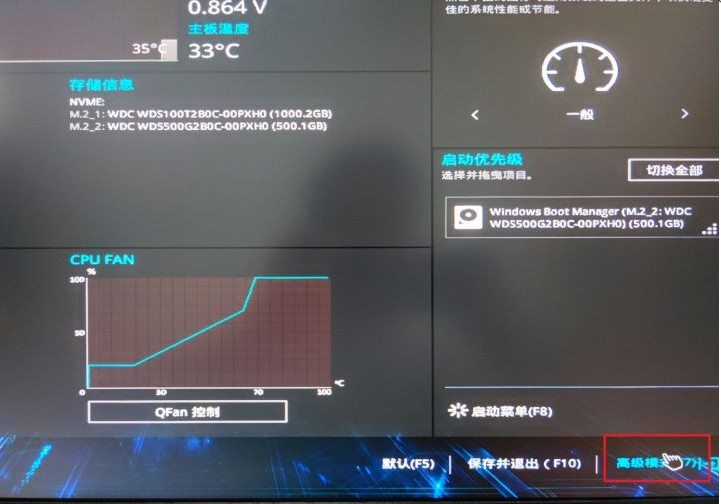
2、 然后,如图所示,选择启动-安全启动。
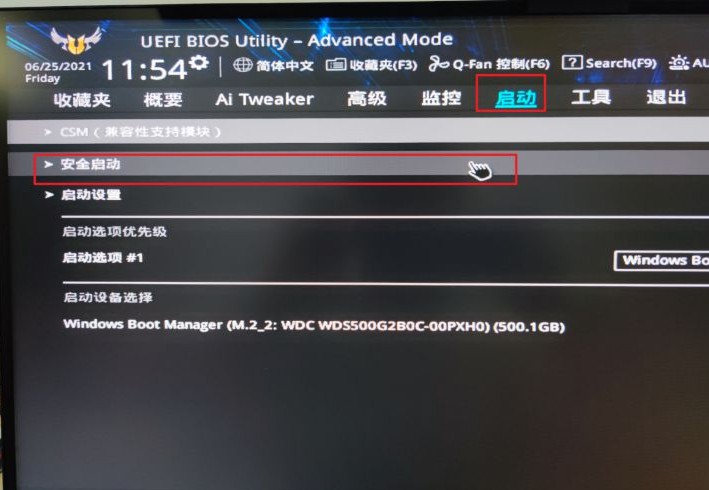
3、 接着,进一步将操作系统类型改为Windows UEFI模式。
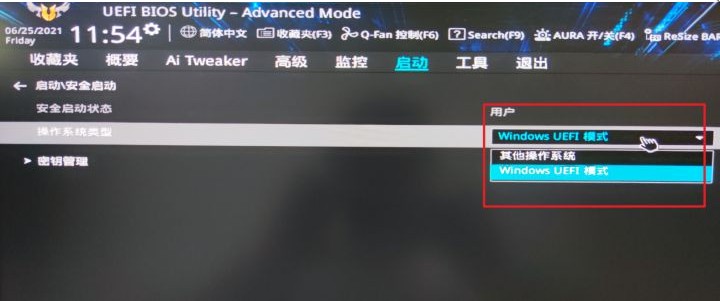
4、 需要注意的是,这个步骤未经验证是否必须,在搜索栏搜索PTT。

5、 然后,我们将PTT开启,就可以启用TPM2.0了。
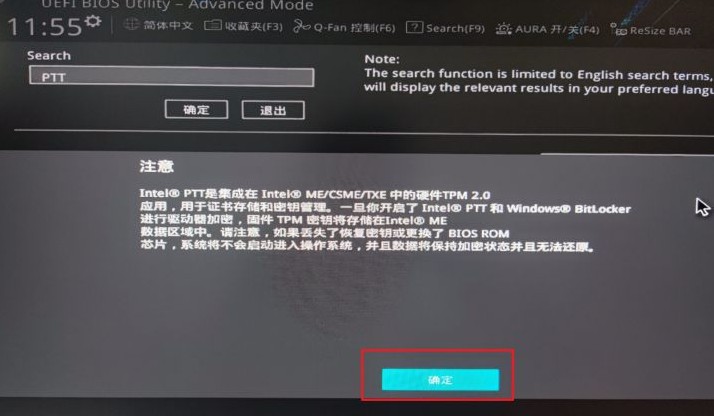
6、 之后,我们回到简易模式,保存并退出,再次检查就可以安装运行Windows 11了。
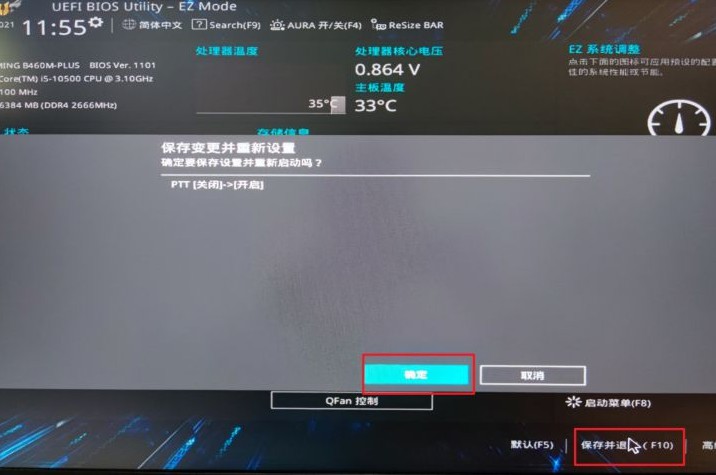
以上就是安装win11打开TPM2.0的方法了。如果你的电脑想要安装Windows 11系统,却发现主板并没有开启tpm2.0,可以参考这个步骤来操作,希望可以帮助到有需要的朋友,成功安装体验win11系统。